Atualizado em maio 2024: Pare de receber mensagens de erro e deixe seu sistema mais lento com nossa ferramenta de otimização. Adquira agora em este link
- Baixe e instale a ferramenta de reparo aqui.
- Deixe-o escanear seu computador.
- A ferramenta irá então consertar seu computador.
erro 0x000003eb é uma conexão de impressora erro de instalação. Se você está tentando instalar uma impressora, mas não pode fazê-lo devido ao código de erro 0x000003eb, então você está no lugar certo, porque vamos discutir hoje como resolver esse problema. A mensagem de erro não fornece muitas informações porque indica apenas que a impressora não pode ser instalada e fornece o código de erro 0x000003eb.

A mensagem de erro é semelhante a esta:
“Não é possível instalar a impressora. A operação não pôde ser concluída (erro 0x000003eb) ”
Como corrigir o erro de instalação da impressora 0x000003eb:
Reinstalar na inicialização limpa

Tente instalar a impressora em uma inicialização limpa e veja se isso resolve o problema. Para ajudá-lo a resolver mensagens de erro e outros problemas, você pode iniciar o Windows com um mínimo de drivers e inicializações. Esse tipo de inicialização é chamado de inicialização limpa. Uma inicialização limpa evita conflitos de software.
Passos a seguir para fazer um início limpo e verificar se o problema está presente.
Eu. Clique em Iniciar, digite msconfig na caixa Iniciar pesquisa e pressione ENTER.
ii. Se você for solicitado a inserir uma senha ou confirmação de administrador, insira a senha ou clique em Avançar.
iii. Na guia Geral, clique em Início seletivo.
iv. Em Selective Start, desmarque a caixa de seleção Load Startup Items.
v. Clique na guia Serviços, marque a caixa de seleção Ocultar todos os serviços da Microsoft e clique em Desabilitar todos.
vi. Clique em OK.
vii. Quando solicitado, clique em Reiniciar.
viii. Depois de iniciar o computador, instale a impressora.
Atualização de maio de 2024:
Agora você pode evitar problemas com o PC usando esta ferramenta, como protegê-lo contra perda de arquivos e malware. Além disso, é uma ótima maneira de otimizar seu computador para obter o máximo desempenho. O programa corrige erros comuns que podem ocorrer em sistemas Windows com facilidade - sem necessidade de horas de solução de problemas quando você tem a solução perfeita ao seu alcance:
- Passo 1: Baixar Ferramenta de Reparo e Otimização de PC (Windows 10, 8, 7, XP e Vista - Certificado Microsoft Gold).
- Passo 2: clique em “Iniciar digitalização”Para localizar os problemas do registro do Windows que podem estar causando problemas no PC.
- Passo 3: clique em “Reparar tudo”Para corrigir todos os problemas.
Excluir as chaves da impressora

Salve suas configurações de registro.
Depois que o registro é registrado, pare o serviço de spooler de impressão do console de serviço.
Agora volte para o Editor do Registro e exclua as seguintes chaves:
HKEY_LOCAL_MACHINE \ SYSTEM \ CurrentControlSet \ Control \ Imprimir \ Ambientes \ Windows NT x86 \ Drivers \ Versão-3
HKEY_LOCAL_MACHINE \ SYSTEM \ CurrentControlSet \ Control \ Imprimir \ Ambientes \ Windows x64 \ Drivers \ Version-3
Agora, mantenha pressionada a tecla Windows e pressione R, digite o seguinte caminho na caixa de diálogo Executar:
C: \ Windows \ System32 \ spool \ driver \ w32x86 \ 3
Aqui, renomeie os três ou três antigos.
Reinicie o “Spooler de impressão” do console de serviço e reinstale suas impressoras.
Feito isso, reinicie o seu PC e tente reinstalá-lo.
Verifique o serviço do Windows Installer
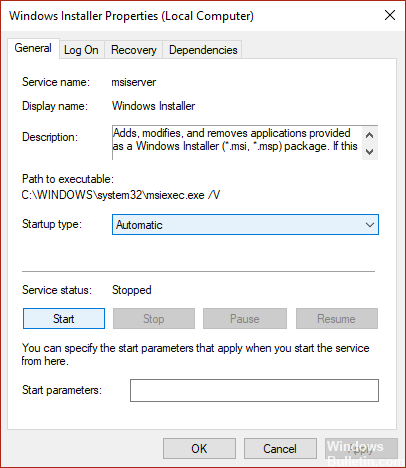
1. pressione Windows + R, digite services.msc e pressione Enter.
2. Localize o serviço Windows Install na lista e clique duas vezes nele.
3. Certifique-se de que o tipo de início esteja configurado como Automático e clique em Iniciar, se o serviço ainda não estiver ativado.
4. clique em Aplicar e, em seguida, clique em OK.
5. Tente reinstalar a impressora.
Desconectar dispositivos desnecessários
Desconecte dispositivos externos e tente instalar a impressora. Etapas para instalar a impressora.
Vá para o Gerenciador de dispositivos e desative-o:
Eu. placa de som
ii. cartão de vídeo
iii. cartão de rede
iv. modems
v. Portas (serial e paralela)
https://h30434.www3.hp.com/t5/LaserJet-Printing/Error-0x000003eb/td-p/1331373
Dica do especialista: Esta ferramenta de reparo verifica os repositórios e substitui arquivos corrompidos ou ausentes se nenhum desses métodos funcionar. Funciona bem na maioria dos casos em que o problema é devido à corrupção do sistema. Essa ferramenta também otimizará seu sistema para maximizar o desempenho. Pode ser baixado por Clicando aqui

CCNA, Desenvolvedor da Web, Solucionador de problemas do PC
Eu sou um entusiasta de computador e pratico profissional de TI. Eu tenho anos de experiência atrás de mim em programação de computadores, solução de problemas de hardware e reparo. Eu me especializei em Desenvolvimento Web e Design de Banco de Dados. Eu também tenho uma certificação CCNA para Design de Rede e Solução de Problemas.

